Jak zmienić port serwera Apache XAMPP?
To jest mój Apache httpd.ustawienia conf:
Listen 8012
ServerName localhost:8012
Za każdym razem, gdy uruchamiam Apache przez XAMPP widzę ten Komunikat:
Status Check OK
Busy…
Apache Started [Port 80]
6 answers
Aby odpowiedzieć na pierwotne pytanie:
Aby zmienić port serwera XAMPP Apache tutaj procedura:
1. Wybierz wolny numer portu
Domyślnym portem używanym przez Apache jest 80.
Spójrz na wszystkie używane porty Z Netstat (zintegrowany zXAMPP Panel sterowania).

Następnie możesz zobaczyć wszystkie użyte porty i tutaj widzimy, że 80 port jest już używany przez System.

Wybierz wolny numer portu (8012, dla tego przykładu).
2. Edytuj plik "httpd.conf"
Ten plik powinien znaleźć się w
C:\xampp\apache\confna Windows lub wbin/apacheDla Linux .:
Listen 80
ServerName localhost:80
Zastąp je przez:
Listen 8012
ServerName localhost:8012
Zapisz plik.
Dostęp do: http://localhost:8012 aby sprawdzić, czy to działa.
Jeśli nie, musisz edytować http-ssl.conf plik jak wyjaśniono w Krok 3 poniżej. ↓
3. Edytuj plik "http-ssl.conf"
Ten plik powinien znaleźć się w
C:\xampp\apache\conf\extrana Windows lub zobacz ten link Dla Linux .
Znajdź następujące linie:
Listen 443
<VirtualHost _default_:443>
ServerName localhost:433
Zastąp je przez innym numerem portu (8013 dla tego przykładu):
Listen 8013
<VirtualHost _default_:8013>
ServerName localhost:8013
Zapisz plik.
Uruchom ponownie serwer Apache.
Dostęp do: http://localhost:8012 aby sprawdzić, czy to działa.
4. Konfiguracja ustawień serwera xampp Apache]}
Jeśli chcesz uzyskać dostęp do localhost bez podania numeru portu w adresie URL
http://localhost zamiast http://localhost:8012 .
- Otwórz Panel Sterowania Xampp
- przejdź do Config ► Ustawienia Usługi i portu ► Apache
- Zastąp Port główny i Port SSL wartości wybranymi (np.
8012i8013). - Zapisz Ustawienia Usługi
- Zapisz Konfiguracja panelu sterowania
- Restart serwera Apache
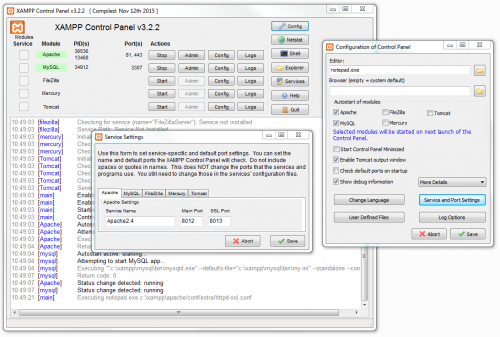 Powinno zadziałać.
Powinno zadziałać.
4.1. Konfiguracja przeglądarki internetowej
Jeśli ta konfiguracja nie ukrywa numeru portu w adresie URL, to dlatego, że twoja przeglądarka internetowa nie jest skonfigurowana. Patrz: Narzędzia ► Opcje ► Ogólne ► Ustawienia Połączenia... pozwoli Ci wybrać różne porty lub zmienić ustawienia proxy.
4.2. Na rzadkie przypadki ostatecznego pecha
Jeśli Krok 4 i konfiguracja przeglądarki internetowej nie działają, jedynym sposobem na to jest zmiana z powrotem na 80 lub zainstalowanie słuchacza na porcie 80 (np. proxy), który przekieruje cały ruch na port 8012.
Aby odpowiedzieć na twój problem:
Jeśli nadal masz tę wiadomość w konsoli Panelu sterowania:
Apache Uruchomił [Port 80]
- Znajdź lokalizację pliku
xampp-control.exe(prawdopodobnie wC:\xampp) - Utwórz plik
XAMPP.INIw tym katalogu (więcXAMPP.iniixampp-control.exeznajdują się w tym samym katalogu)
Umieść następujące wiersze w pliku XAMPP.INI:
[PORTS]
apache = 8012
Teraz zawsze dostaniesz:
Apache uruchomił [Port 8012]
Należy pamiętać, że, jest to tylko w celu wyświetlania .
Nie ma związku z twoim httpd.conf.
Warning: date(): Invalid date.timezone value 'Europe/Kyiv', we selected the timezone 'UTC' for now. in /var/www/agent_stack/data/www/doraprojects.net/template/agent.layouts/content.php on line 54
2018-04-11 12:40:36
Najlepszym rozwiązaniem jest rekonfigurowanie serwera Apache xampp tak, aby nasłuchiwał i używał różnych numerów portów. Oto jak to zrobić:
1) Najpierw musisz otworzyć Apache " httpd.plik conf " i skonfigurować go tak, aby używał / nasłuchiwał na Nowym Porcie nr Aby otworzyć httpd.plik conf, kliknij przycisk "Config" obok przycisków "Start" i "Admin" Apache. W otwartym menu podręcznym kliknij i otwórz httpd.conf
2) w ramach httpd.wyszukiwanie pliku conf dla "listen". Znajdziesz dwa rzędy z czymś like:
#Listen 12.34.56.78:80
Listen 80
Zmień numer portu na numer portu. port 1234) jak poniżej
#Listen 12.34.56.78:1234
Listen 1234
3) Następnie, w tym samym httpd.plik conf poszukaj "ServerName localhost:" ustaw go na nowy port no.
ServerName localhost:1234
4) Zapisz i zamknij httpd.plik conf.
5) Teraz ponownie kliknij przycisk Apache config i otwórz " httpd-ssl.plik conf.
6) w httpd-ssl.plik conf, poszukaj ponownie "Listen". Można znaleźć:
Listen 443
Zmień go na nasłuchiwanie na Nowym Porcie nie twój wybór. Say like:
Listen 1443
7) w tym samym httpd-ssl.plik conf znajdź inną linię <VirtualHost _default_:443>. Zmień to na nowy numer portu. (jak 1443)
8) również w tym samym httpd-ssl.conf możesz znaleźć inną linię określającą numer portu. W tym celu poszukaj "Nazwa serwera". możesz znaleźć coś w stylu:
ServerName www.example.com:443 or ServerName localhost:433
Zmień tę nazwę serwera na nowy numer portu.
8) Zapisz i zamknij httpd-ssl.plik conf.
9) W końcu jest jeszcze jedno miejsce, w którym powinieneś Zmień numer portu W tym celu kliknij i otwórz przycisk "Config" w Panelu sterowania XAMPP. Następnie kliknij przycisk "Ustawienia usług i portów". W nim kliknij kartę "Apache" i wprowadź i zapisz nowy numer portu w polach "Port główny" i "Port SSL". Kliknij Zapisz i zamknij pola konfiguracji.
To powinno wystarczyć. Teraz "uruchom" Apache i jeśli wszystko pójdzie dobrze, twój serwer Apache powinien się uruchomić.Zobaczysz również Port/S Apache no W Panelu sterowania XAMPP ma zmień na nowe identyfikatory portów, które ustawiłeś.
Warning: date(): Invalid date.timezone value 'Europe/Kyiv', we selected the timezone 'UTC' for now. in /var/www/agent_stack/data/www/doraprojects.net/template/agent.layouts/content.php on line 54
2015-10-03 18:36:24
Czy próbowałeś wejść na swoją stronę wpisując " http://localhost:8012 "(po ponownym uruchomieniu apache)?
Warning: date(): Invalid date.timezone value 'Europe/Kyiv', we selected the timezone 'UTC' for now. in /var/www/agent_stack/data/www/doraprojects.net/template/agent.layouts/content.php on line 54
2012-07-02 13:48:18
Ja też miałem problem. Przełączyłem Port, ale nie mogłem uruchomić 8012.
Skype był zaangażowany, ponieważ miał ten sam port-80. I nie mógł pozwolić apache zmienić portu.
Więc po prostu uruchom ponownie komputer i przed włączeniem innych programów Otwórz xampp najpierw zmień port powiedzmy z 80 na 8000 lub 8012 na tych liniach w httpd.conf
Listen 80
ServerName localhost:80
Uruchom ponownie xampp, Uruchom apache, sprawdź localhost.
Warning: date(): Invalid date.timezone value 'Europe/Kyiv', we selected the timezone 'UTC' for now. in /var/www/agent_stack/data/www/doraprojects.net/template/agent.layouts/content.php on line 54
2015-07-30 10:26:28
If don ' t work above port id then change it.podoba mi się! do obserwowanych nr: 80828 Uruchom ponownie xammp, uruchom serwer apache, Sprawdź it.It teraz działa.
Warning: date(): Invalid date.timezone value 'Europe/Kyiv', we selected the timezone 'UTC' for now. in /var/www/agent_stack/data/www/doraprojects.net/template/agent.layouts/content.php on line 54
2017-01-23 08:25:13
Jeśli XAMPP server jest uruchomiony, zatrzymaj serwer XAMPP.
Wykonaj następujące kroki, aby zmienić numer portu.
Otwórz plik w następującej lokalizacji.
[XAMPP Installation Folder]/apache/conf/httpd.conf
Otwórz plik httpd.conf i wyszukaj ciąg znaków:
Posłuchaj 80
Jest to numer portu używany przez XAMMP.
Następnie wyszukaj ciąg ServerName i zaktualizuj numer portu , który wcześniej wpisałeś dla Listen
teraz zapisz i uruchom ponownie serwer XAMPP.
Warning: date(): Invalid date.timezone value 'Europe/Kyiv', we selected the timezone 'UTC' for now. in /var/www/agent_stack/data/www/doraprojects.net/template/agent.layouts/content.php on line 54
2017-05-23 07:09:05